萬盛學電腦網 >> 圖文處理 >> Photoshop教程 >> ps入門教程 >> Photoshop蒙版換臉教程
Photoshop蒙版換臉教程
原圖

素材圖

素材圖

1、運用PS打開原圖和素材圖,用套索工具把原圖頭部套住後,用移動工具,在選區裡按下鼠標左鍵,拖到原圖的上面後,松開鼠標左鍵。
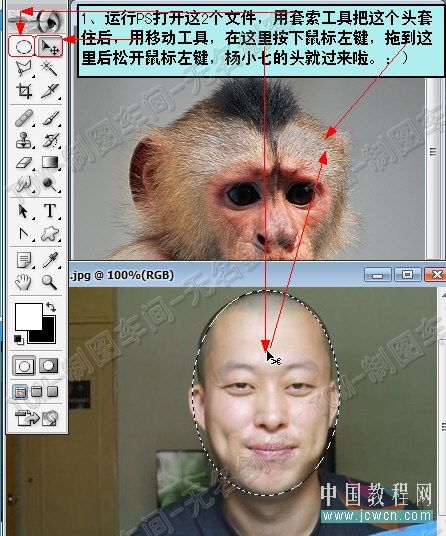
2、把頭層的不透明度為75%左右,(目的是便於觀看上下層的對齊),選擇編輯-變換-扭曲,調整大小用位置,如下圖:

3、把圖層1的不透明度調回100%,點擊添加蒙版按鈕,給圖層1添加蒙版,前景色為黑色,選用柔角畫筆,不透明度為100%在頭像邊緣塗抹。
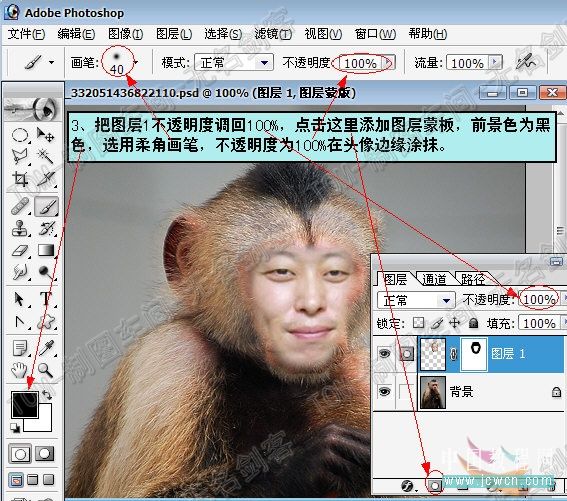
4、把畫筆的不透調為10%左右進行精雕細刻,如果塗錯了,可點擊把前景色轉為白色進行修改。

5、選擇圖層1的略覽圖,點擊圖像-調-可選顏色,顏色:中性色,參數如下圖設置:

完成的效果圖。

ps入門教程排行
軟件知識推薦
相關文章
copyright © 萬盛學電腦網 all rights reserved



